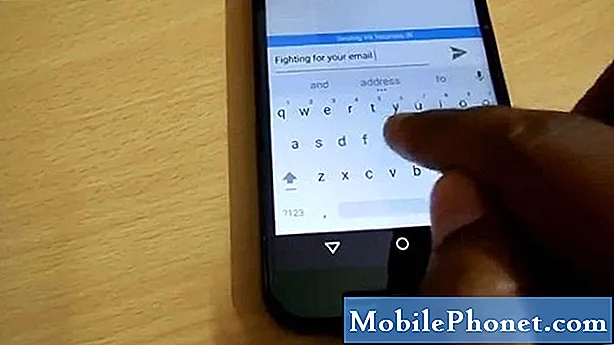
Vsebina
- Preberite in razumite, zakaj naprava #Motorola Moto G4 (# MotoG4) ne more več pošiljati in prejemati besedilnih sporočil ali #SMS, in se naučite, kako jo odpraviti, tako da lahko storitev brez prekinitev znova uporablja.
- Naučite se odpraviti težave s telefonom, ki ne more pošiljati in prejemati slikovnih sporočil ali sporočil MMS, vedeti tudi, kaj storiti, če se je težava pojavila brez očitnega razloga, in stvari, ki jih morate preveriti, preden poiščete pomoč pri tehnični službi.
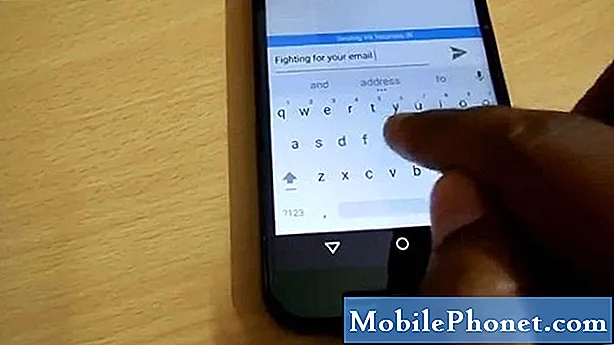
- Preverite signalni indikator, če želite vedeti, ali vaša naprava prejema signal s stolpa. Signal je zelo pomemben, zato morate preveriti, ali telefon dejansko prejema signal s stolpa, ki naj bi ga povezal. Če indikator kaže, da ni signala, poskusite preveriti, ali je zraven ikone letala, ker če je, potem je način letenja omogočen in onemogoča brezžično komunikacijo. Samo onemogočite način letenja in težava se odpravi. Prav tako lahko preverite, ali je kartica SIM pravilno nameščena in zaznana. Če je kartica SIM poškodovana, je naprava ne bo mogla zaznati in jo je treba zamenjati.
- Pošljite besedilno sporočilo na svojo številko. To je najboljši način, da ugotovite, ali je vaša naprava še vedno sposobna pošiljati in prejemati besedilna sporočila, vendar to seveda storite, če indikator signala kaže, da storitev prenaša s stolpa. Če sporočilo gre skozi, potem pri pošiljanju sporočil nimate težav, vprašanje pa je, ali ga lahko sprejme vaš telefon? Če sporočilo ni prejeto, je težava v tem, da prejemnik ne pošilja. V tem primeru poskusite preveriti, ali ima telefon pravi čas in datum, in po potrebi popravite.
- Preverite, ali gre za vprašanje pokritosti. O izpadih vas mora ponudnik obvestiti, zlasti če bi trajali več kot nekaj ur, vendar ni nobenega jamstva. Če poznate nekoga iz vaše soseske, ki je tudi naročen na istega ponudnika, ga vprašajte, ali lahko brez težav pošilja / prejema besedilna sporočila, ali še bolje, pokličite svojega ponudnika in vprašajte predstavnika.
- Prepričajte se, da je vaš račun še vedno v dobrem stanju. Če ste se odločili poklicati svojega ponudnika storitev, ne sprašujte le o morebitnih izpadih na vašem območju, ampak se pozanimajte tudi o svojem računu, ali je še vedno v dobrem stanju in ali ni omejen na uporabo takšne storitve. Ne pozabite, da je pošiljanje besedilnih sporočil dejansko na strani ponudnika, tako da mora biti težava pri ponudniku, če telefon deluje pravilno, vendar ne morete pošiljati in prejemati besedilnih sporočil.
- Poskusite ponastaviti telefon, če se je težava pojavila nenadoma. Nekatere nastavitve v telefonu ste morda zmotili, zato vam v tem trenutku, če težava še vedno obstaja, predlagam, da varnostno kopirate podatke in nato ponastavite napravo, ker če težave po ponastavitvi ne bodo izginile, morate telefon vrniti v trgovino in naj ga tehnik pogleda.
Osnovna ponastavitev na Moto G4 je naslednja:
- Ko je telefon izključen, hkrati pritisnite in pridržite gumb za zmanjšanje glasnosti in gumb za vklop, dokler se naprava ne vklopi.
- Pritisnite tipko za zmanjšanje glasnosti, da označite način za obnovitev.
- Pritisnite tipko za vklop, da se znova zaženete v načinu za obnovitev.
- Na zaslonu bo prikazan robot Android z rdečim klicajem.
- Medtem ko držite tipko za vklop, pritisnite in spustite tipko za povečanje glasnosti, nato spustite tipko za vklop.
- S tipkama za glasnost se pomaknite do možnosti Wipe data / factory reset in pritisnite tipko za vklop / izklop, da jo izberete.
- Pomaknite se navzdol do Da - izbrišite vse uporabniške podatke in pritisnite tipko za vklop / izklop, da jih izberete.
Kako odpraviti težave z Moto G4, ki ne more pošiljati / prejemati sporočil MMS ali slikovnih sporočil
Storitev večpredstavnostnih sporočil ali MMS je nadgrajena različica sporočila SMS. Vendar pa potrebujejo mobilne podatke, saj bo vaš telefon prenašal velike datoteke, omrežje za SMS pa ne bo moglo prilagoditi pasovne širine, potrebne za pošiljanje in sprejemanje datotek, ki so dobesedno večje. Za to storitev boste morda morali plačati drugače, čeprav večina ponudnikov storitev po vsem svetu ponuja neomejene pakete. Če menite, da ima telefon težave s pošiljanjem in prejemanjem sporočil MMS, poskusite odpraviti to težavo v spodnjih korakih za odpravljanje težav.
- Prepričajte se, da so na vašem Moto G4 omogočeni mobilni podatki. Ponovno so za uporabo te storitve potrebni mobilni podatki, vendar se morate prepričati tudi, da naprava dobiva dober signal s stolpa. Ko preverite, ali sprejema signal, preverite, ali so mobilni podatki omogočeni, tako da odprete nastavitve. Če ste to storitev že uporabljali, jo bo težava odpravila z vklopom (če je izklopljena), če pa je niste uporabljali, odkar ste jo dobili, jo bo morda treba nastaviti vendar poskusite omogočiti mobilne podatke in preverite, ali storitev deluje.
- Pošljite slikovno sporočilo na svojo številko. Sestavite besedilno sporočilo, mu nato priložite sliko in jo nato pošljite na svojo številko. Ta metoda vam bo takoj povedala, ali lahko vaš telefon pošilja in prejema MMS. Če je sporočilo prešlo, vendar ni bilo prejeto, poskusite preveriti prostor za shranjevanje in po potrebi poskusite sprostiti nekaj prostora.
- Preverite, ali ima telefon pravilno ime dostopne točke (APN). V bistvu gre za niz črk in številk, ki jih morate nastaviti v napravi, da se lahko poveže z mobilnim podatkovnim omrežjem vašega ponudnika. Sestavljen je tudi iz odhodnih in dohodnih nastavitev, tako da bo naprava, če je zamočena, še vedno lahko pošiljala sporočila MMS, ne pa tudi prejemala. Na internetu lahko poiščete pravilen APN ali pa pokličete svojega ponudnika in se pozanimate o njem.
- Prepričajte se, da vaš račun lahko uporablja storitev. Za uporabo te storitve morate imeti dovolj dobropisov ali pa mora biti vaš račun v dobrem stanju. Zato morate poklicati svojega ponudnika storitev in se pozanimati o stanju svojega računa ter o svojih dobropisih.
POVEZUJTE SE Z NAMI
Vedno smo odprti za vaše težave, vprašanja in predloge, zato nas lahko kontaktirate tako, da izpolnite ta obrazec. To je brezplačna storitev, ki jo ponujamo in vam zanjo ne bomo zaračunali niti centa. Vendar upoštevajte, da vsak dan prejmemo na stotine e-poštnih sporočil in se na vsakega posebej ne moremo odzvati. Vendar bodite prepričani, da preberemo vsako prejeto sporočilo. Za tiste, ki smo jim pomagali, razširite glas tako, da naše objave delite s prijatelji ali preprosto všečkate našo Facebook in Google+ stran ali nas spremljajte na Twitterju.


